
Telegram – это кроссплатформенный мессенджер с поддержкой облачной синхронизации и шифрования. Для пользователей Windows 10 доступна как классическая версия для рабочего стола, так и версия из Microsoft Store. В этой инструкции рассмотрим установку через официальный сайт, так как этот способ обеспечивает получение последней версии без задержек, связанных с публикацией в Store.
Сначала перейдите на официальный сайт Telegram по адресу https://desktop.telegram.org. Нажмите кнопку Get Telegram for Windows. Начнётся загрузка установочного файла tsetup.exe размером около 35 МБ. После завершения загрузки откройте файл двойным щелчком мыши.
В установщике выберите язык интерфейса. По умолчанию предлагается русский. Нажмите «Далее», затем укажите путь установки или оставьте стандартный – C:\Program Files\Telegram Desktop. Подтвердите создание ярлыка на рабочем столе, после чего нажмите «Установить».
По завершении установки поставьте галочку «Запустить Telegram» и нажмите «Готово». Программа откроется и предложит авторизоваться. Выберите страну, введите номер телефона, подтвердите кодом из SMS и, если необходимо, введите второй код из уже активированного Telegram-устройства.
После входа Telegram синхронизирует чаты и настройки. Для корректной работы убедитесь, что доступ к сети не ограничен брандмауэром или прокси. Настройки прокси можно изменить в разделе «Настройки» → «Продвинутые настройки» → «Тип подключения».
Где скачать установочный файл Telegram для Windows 10
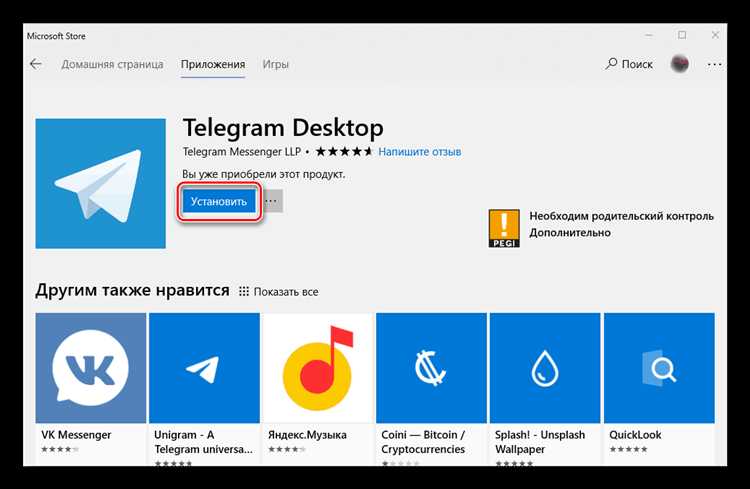
Загрузку установочного файла Telegram следует выполнять исключительно с официального сайта разработчика – desktop.telegram.org. Это гарантирует получение актуальной версии без вредоносного кода.
На странице загрузки выберите кнопку Get Telegram for Windows. Файл имеет расширение .exe и называется tsetup.exe. Его размер составляет около 40–50 МБ, в зависимости от версии.
После нажатия загрузка начинается автоматически. Убедитесь, что файл загружается из домена telegram.org. Не используйте сторонние ресурсы, форумы или файлообменники – они могут содержать поддельные или устаревшие версии.
Если используется браузер с блокировкой загрузок, разрешите загрузку вручную в настройках или временно отключите фильтрацию.
Перед запуском проверьте цифровую подпись файла. Щёлкните правой кнопкой мыши по tsetup.exe, откройте Свойства → вкладка Цифровые подписи. Подпись должна принадлежать Telegram FZ-LLC.
Как выбрать версию Telegram: десктопная или из Microsoft Store

Telegram для Windows доступен в двух вариантах: классическая десктопная версия с официального сайта и версия из Microsoft Store. Оба варианта поддерживают основные функции, но имеют отличия, влияющие на удобство и обновления.
- Десктопная версия: загружается с официального сайта telegram.org. Поддерживает автоматическое обновление внутри приложения. Работает быстрее за счёт отсутствия интеграции с Microsoft Store. Имеет доступ к расширенным функциям – например, установку нескольких копий Telegram Portable на одном устройстве.
- Версия из Microsoft Store: устанавливается через магазин Windows. Обновляется через систему Windows Update. Не требует прав администратора. Интегрируется с системой безопасности Windows, что может быть важно для корпоративных устройств.
- Выбирайте десктопную версию, если требуется стабильная работа, продвинутые функции, поддержка нескольких аккаунтов через Portable-установки, отсутствие зависимости от Microsoft Store.
- Выбирайте версию из Microsoft Store, если нет прав администратора, важно автоматическое обновление через систему, используется ограниченный корпоративный доступ или включена политика безопасности Windows S Mode.
Для большинства пользователей десктопная версия предпочтительнее – она быстрее обновляется и предлагает больше гибкости. Версия из Store подходит при ограничениях прав доступа или использовании устройств с повышенной безопасностью.
Порядок запуска установочного файла и выбор языка установки
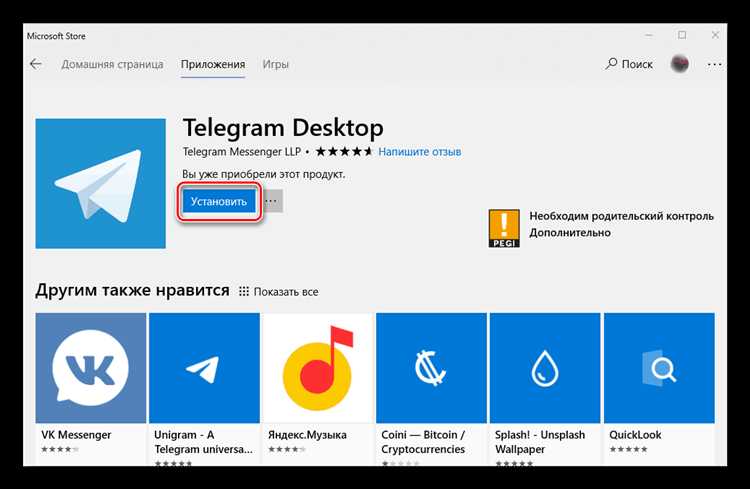
Дважды щёлкните по загруженному файлу tsetup.exe в папке «Загрузки» или в нижней панели браузера. При появлении окна контроля учётных записей Windows нажмите «Да» для подтверждения запуска.
В первом окне установщика отображается выбор языка интерфейса. Используйте выпадающий список для выбора нужного языка, например, «Русский». После выбора нажмите кнопку «OK» для перехода к следующему шагу установки.
Если нужный язык отсутствует в списке, нажмите «Cancel», загрузите последнюю версию установщика с официального сайта desktop.telegram.org и повторите запуск.
Настройка каталога установки Telegram на компьютере
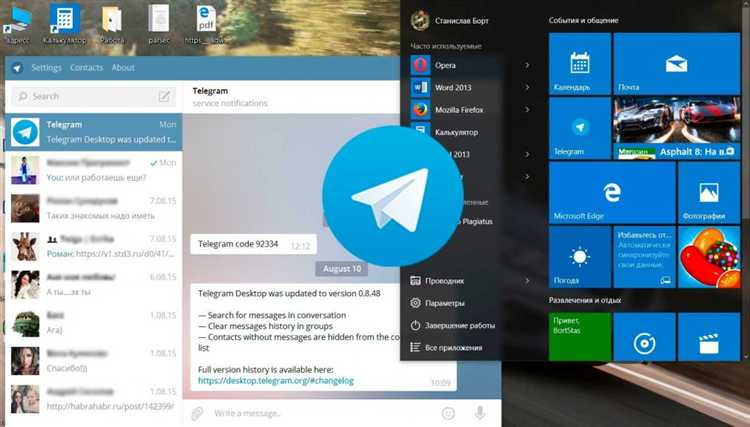
Во время установки Telegram на Windows 10 можно изменить путь установки по умолчанию. Это позволяет выбрать диск с достаточным объёмом свободного пространства или каталог, удобный для резервного копирования и организации файлов.
- Скачайте установочный файл Telegram с официального сайта – desktop.telegram.org.
- Запустите файл tsetup.exe двойным щелчком.
- В первом окне мастера установки нажмите кнопку Next.
- На этапе Select Destination Location нажмите кнопку Browse….
- Выберите нужную папку:
- Для установки на другой диск – укажите путь, например
D:\Apps\Telegram. - Избегайте системных директорий, таких как
C:\WindowsилиC:\Program Files, если не требуется администрирование.
- Для установки на другой диск – укажите путь, например
- После выбора каталога нажмите Next для продолжения установки.
Telegram сохраняет кэш и пользовательские данные отдельно от каталога установки, в папке %UserProfile%\AppData\Roaming\Telegram Desktop. Путь установки влияет только на размещение исполняемых файлов.
При использовании нескольких пользователей на одном ПК рекомендуется установить Telegram в отдельную папку каждого пользователя, чтобы избежать конфликтов версий и настроек.
Что происходит во время установки и как понять, что она завершена
После запуска установочного файла Telegram для Windows начинается автоматическая распаковка архивированных данных во временную папку. В этот момент создаются необходимые системные каталоги, а также копируются файлы клиента в папку установки, обычно C:\Users\Имя_пользователя\AppData\Roaming\Telegram Desktop.
Затем программа регистрации Windows добавляет записи для автоматического запуска Telegram при входе в систему, если включена соответствующая опция. Также создаётся ярлык на рабочем столе и в меню «Пуск».
Во время установки вы можете наблюдать индикатор выполнения. Отсутствие ошибок и сообщение «Installation complete» свидетельствуют о корректной установке. После этого автоматически открывается главное окно Telegram с предложением войти по номеру телефона – это точный признак завершения установки.
Проверьте наличие ярлыка Telegram на рабочем столе и возможность запуска через меню «Пуск». Если при запуске появляется окно авторизации, установка прошла успешно.
Первый запуск Telegram и привязка номера телефона
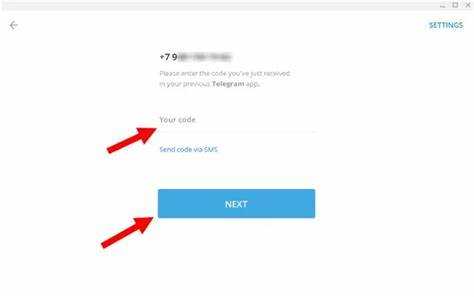
После установки откройте приложение Telegram через ярлык на рабочем столе или меню «Пуск». При первом запуске система предложит выбрать язык интерфейса – выберите удобный вариант из списка.
Далее появится окно для ввода номера телефона. Введите номер в международном формате без пробелов и дополнительных символов, например: +7 912 345 67 89. Нажмите кнопку «Далее» для отправки кода подтверждения.
Код поступит в SMS или на другой активный сеанс Telegram, если он есть. Введите шестизначный код в соответствующее поле. Если код не пришёл, используйте кнопку повторной отправки или выберите вариант звонка с кодом.
После успешного подтверждения номера Telegram загрузит ваши чаты и настройки из облака. Для безопасности рекомендуется настроить двухфакторную аутентификацию в разделе «Настройки» – «Приватность и безопасность».
Как восстановить доступ, если ранее уже использовался Telegram
Для восстановления доступа к аккаунту Telegram на Windows 10 понадобится номер телефона, к которому привязан аккаунт. Запустите установленное приложение и введите тот же номер телефона, что использовался ранее. После этого Telegram отправит SMS с кодом подтверждения или позвонит, чтобы озвучить код.
Если доступ к номеру телефона отсутствует, попробуйте выполнить вход через облачный клиент Telegram Web на другом устройстве, где вы еще авторизованы. Там можно изменить привязанный номер или получить доступ к переписке.
Если двухфакторная аутентификация включена, после ввода кода из SMS потребуется ввести пароль. В случае забывания пароля восстановить его через Telegram невозможно – понадобится восстановление доступа через службу поддержки, предоставив подтверждающие данные, например, дату создания аккаунта и последние контакты.
Если вы использовали резервное копирование чатов, импортируйте сохранённые данные через меню настроек приложения, что позволит сохранить историю переписки после повторной авторизации.
Создание ярлыка Telegram на рабочем столе и в панели задач
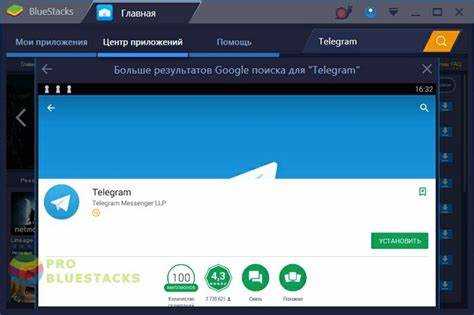
После установки Telegram найдите его в меню Пуск – обычно он расположен в списке недавно добавленных программ или в разделе «T». Чтобы создать ярлык на рабочем столе, щёлкните правой кнопкой мыши по приложению и выберите «Отправить» → «Рабочий стол (создать ярлык)». Это позволит быстро запускать мессенджер без перехода в меню.
Для закрепления Telegram на панели задач откройте приложение, затем кликните правой кнопкой по его иконке на панели задач и выберите «Закрепить на панели задач». Если ярлык уже есть на рабочем столе, его можно перетащить мышью непосредственно на панель задач.
При необходимости удалить ярлык с рабочего стола просто выделите его и нажмите Delete – это не повлияет на установленное приложение и закрепление на панели задач.
Вопрос-ответ:
Как скачать Telegram для Windows 10 и где найти официальный источник?
Для скачивания Telegram на Windows 10 необходимо зайти на официальный сайт разработчика — telegram.org. Там в разделе «Download» выбирается версия для Windows. Файл установки загрузится на ваш компьютер, после чего можно будет перейти к установке программы.
Какие системные требования нужны для установки Telegram на Windows 10?
Telegram для Windows 10 не требует мощного компьютера. Достаточно, чтобы система была обновлена до последней версии Windows 10, имелось не менее 100 МБ свободного места на диске и подключение к интернету. Программа работает быстро даже на средних по характеристикам устройствах.
Как правильно установить Telegram после загрузки установочного файла?
После скачивания файла установщика нужно дважды кликнуть по нему. Откроется окно установки, где нужно согласиться с условиями лицензии и нажать кнопку «Установить». Процесс занимает пару минут. По завершении можно запустить программу и войти в аккаунт, используя номер телефона для подтверждения.
Можно ли использовать Telegram на Windows 10 без установки, например, в портативном режиме?
Да, Telegram предлагает портативную версию, которая не требует инсталляции. Её можно скачать также с официального сайта. Эта версия запускается напрямую из папки без внесения изменений в системный реестр, что удобно для использования на разных компьютерах или при ограниченных правах пользователя.






